
<图28>
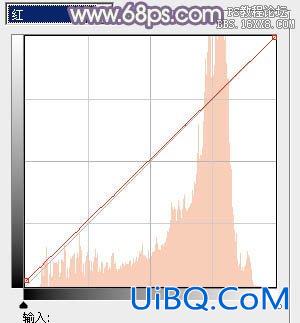
<图29>
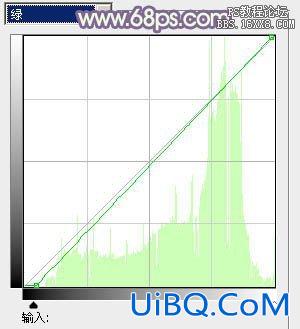
<图30>

<图31>
8、创建可选颜色调整图层,对黄、蓝、白进行调整,参数设置如图32- 34,效果如图35。这一步加强图片中的暖色。

<图32>

<图33>

<图34>

<图35>
9、按Ctrl+ Alt + 2调出高光选区,按Ctrl + Shift + I 反选,新建一个图层填充淡黄色:#C优艾设计网_Photoshop高级EC6A1,混合模式改为“滤色”,不透明度改为:20%,效果如下图。
<图36>
10、新建一个图层,填充暗紫色:#714696,混合模式改为“滤色”,不透明度改为:30%,效果如下图。这一步给图片增加暗紫色。

<图37>








 加载中,请稍侯......
加载中,请稍侯......
精彩评论